桌面布局保存工具DesktopOK下载v8.38
- 软件介绍
- 软件截图
- 相关阅读
- 网友评论
- 下载地址
光行资源网提供的桌面布局保存工具中文版是一款功能强大的桌面上?o助软件,一款可以在桌面上中迅速储存你的桌面布局,当客户在桌面上越来越杂乱的情况下,能够在这儿一键还原,使你的桌面上修复到以前的模样。桌面布局储存专用工具DesktopOK是一个小而合理的解决方法,客户务必常常更改分辩率,针对Windows客户而言,这也是非常好的挑选,由于她们常常必须在笔记本上应用投影仪,例如在全部微软公司windows电脑操作系统上应用笔记本或平板。
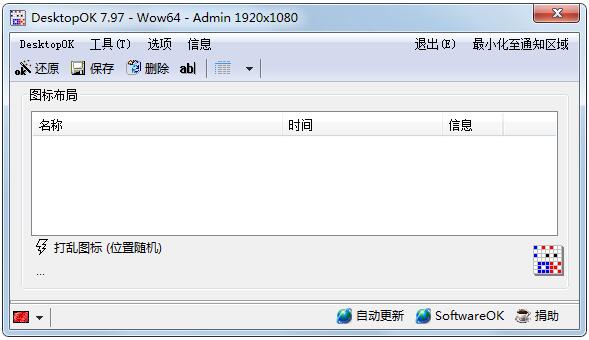
电脑桌面图标合理布局储存专用工具能够根据这一软件你可以一件储存并复原早已储存好的电脑桌面图标排序方法,这针对我这类桌面文件十分多的人而言但是协助十分变大。
桌面布局保存工具中文版软件说明
为什么要保存桌面图标
特别是对于经常需要更改屏幕分辨率的用户,例如网站管理员或游戏玩家。或者也适用于经常需要在笔记本电脑上使用投影仪的潜在用户。 (这里,笔记本电脑的分辨率也很高兴更改)。
进行此更改后,可以在桌面上发现图标混乱,就好像炸弹已击中一样。同样,当使用对接设备,桌面栏和窗口时,如果相应程序未预期到该图标的位置,则该图标会移动并且无法正确还原!
DesktopOK的优点是程序大小小于300 K,并且不需要安装,并且32位版本与64位版本相比没有任何缺点,因此它具有适用于所有MS Windows OS的EXE。只需将其放在桌面上即可开始使用。该程序还具有许多其他工具!
由于集成了附加的桌面工具,因此在每台Windows PC上它几乎都是必不可少的,因此名称也叫桌面OK,而不仅仅是图标保存。我想用其他有用的功能对其进行扩展,因此它名不虚传,您可以在“工具”菜单中找到它们,其中大多数是不言自明的!
DesktopOK是FavoritenFreund的随机产品,但长期以来一直是德国最受欢迎的程序之一。
安装DesktopOK
Freeware DesktopOK不必安装,可以从桌面轻松执行,并且可以在小型USB记忆棒或其他存储设备上携带。启动程序。首次使用该程序时,它将显示一个许可证屏幕。该程序是免费的,并且许可证信息仅在第一次(每台PC)上显示。
便携式信息:
默认情况下,从4.24版开始,将在文件夹%APPDATA%/ DesktopOK中创建DesktopOK.ini。
为了便于使用,请在DesktopOK工作目录中创建或复制DesktopOK.ini。
支持的操作系统
保存和还原桌面图标适用于:Windows 10,Windows 10 Pro,Windows 10 Enterprise,Windows 10 Home,Windows 8.1,Windows 8.1 Enterprise和Pro,Windows 8,Windows 8 Enterprise和Pro,Windows 7,Windows 7 Enterprise,Windows 7 Home Basic,Windows 7 Home Premium + Professional,Windows 7 Starter + Ultimate,X64,x86和x32所有Windows,MS Windows Server 2019、2016、2012,Windows 98。
桌面布局保存工具中文版如何可能找到桌面OK.ini
在Windows上便携式使用DesktopOK是可能的,不管是Windows 10/8.1还是Windows 7还是Windows Server!
默认情况下,DesktopOK.ini位于:“C:\Users\User_Name\AppData\Roaming\DesktopOK\DesktopOK.ini”
艾格%AppData%\DesktopOK\
可移植使用:在同一个目录(DesktopOK工作目录)中创建或复制文件DesktopOK.ini。
DesktopOK将使用此方法保存桌面图标布局。(请重新启动DesktopOK)
请不要在Windows 10中保存受保护的文件夹。
内容/解决方案/提示:
1.) ...如何找到,所以文件DesktopOK.ini保存在哪里?
2.) ...便携式信息到DesktopOK.ini!
3.) ...保存在注册表中,而不是在DesktopOK.ini中!
4.) ...可移植INI由exe名称中的“_p”强制执行! 来自Ver 6.46的?
1.)如何找到,所以文件DesktopOK.ini保存在哪里?
从5.xx版本很容易打开或找到DesktopOK.ini或DesktopOK.in文件夹路径和DesktopOK,工作目录ergo工作文件夹!
(...见图-1至5点)
[1]。打开“信息”菜单
[2]。编辑DesktopOK Ini
[3]。打开DesktopOK,工作目录
[4]。打开DesktopOK.ini,文件夹路径
[5]。DesktopOK.ini信息
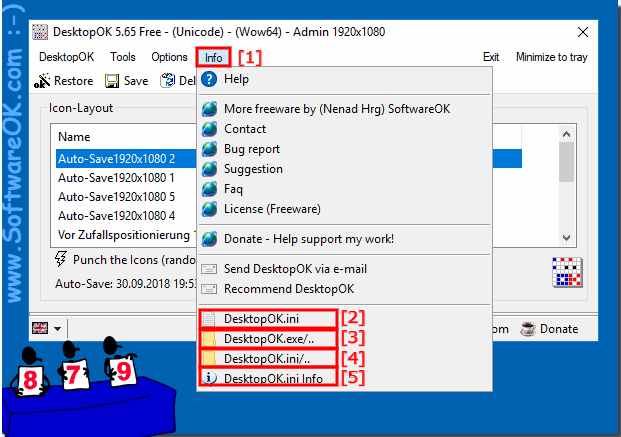
2.)便携式信息到DesktopOK.ini!
来自3.73版:
如果不能在DesktopOK.ini中自动创建ini文件。%AppData%/DesktopOK/DesktopOK.ini保存桌面图标-位置。
信息:请运行(Windows+R)命令%AppData%找到这个文件夹!
重要事项:Windows 10 x64对x32应用程序非常有侵略性,请使用x64版本的DesktopOK。
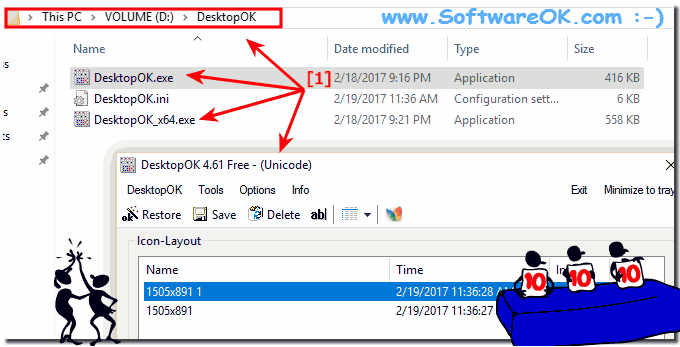
3.)保存在注册表中,而不是在DesktopOK.ini中!
如果你改名DesktopOK.exe到DesktopOK_reg.exe,DesktopOK将Windows注册表中的设置保存在:
HKEY_CURRENT_USER\Software\SoftwareOK.de\DesktopOK
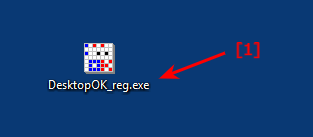
4.)可移植INI由exe名称中的“_p”强制执行!
如果程序文件包含“_p”(*.exe)和否“雷格”!
为了更好地识别,程序标题还显示它是DesktopOK的可移植版本。
您还可以通过文件名中的“_p”将标准的exe设置为可移植版本,并遵守规则!
注意:文件夹/文件不能是只读的,所以需要完全访问INI!
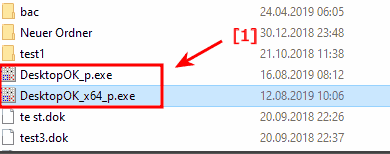
就这一答案提出问题:
这将是很好的,如果它是存储在同一个文件夹中的程序本身在一个文件,那么它也可以使用备份,如果我使我的PC新(安装)。
但是我遇到了一些问题,你的软件在我的组织里很受欢迎(大约100个人电脑)。因此,我做了简单的分布DesktopOK推力我们的SCCM。我发表了DesktopOK,我在软件中心的测试PC上看到了它,我无法正确地安装它。我想,DesktopOk安装程序无法完成这种类型的安装。你能用脚本的方式给我一些关于Installign DesktopOK的提示吗?通过命令promt或PowerShell..。我是说-没有GUI?您的软件inallator是否有任何静默模式或其他选择,通过脚本安装在PC机的班奇上?我会仔细研究你的答案和任何建议。
我喜欢您的DesktopOK 1.37,因为我经常使用它来表示VM。但是我想知道的是,程序在哪里保存设置?这样我也可以在外部支持这些。1000谢谢你.?
目前,如果要将当前布局保存在某个名称下,则必须删除最后一个备份(使用所需的名称),然后保存当前布局,然后根据以前使用的名称重命名它。如果您只需选择当前的布局(例如,名称为“4K\4K”,如果使用两个4K监视器)并单击Save,您就会立即被要求“覆盖吗?”你只需要确认一下就行了。这将大大简化这个过程。
是否有可能将存储目录更改为D:而不是默认的C:?非常感谢你的回答
你好,我与您联系,询问是否可以保存一个考虑到应用于DesktopOK程序的所有设置和自定义的文件。8.38这样你就可以在另一台电脑上重新应用它们了。
对不起,但我完全误解了自述文件中的信息。如果这是我第一次使用DesktopOK,我不知道该怎么办。然后我在程序中看到了同样的信息,两者都很难理解,而且非常令人困惑。当前DesktopOK设置存储在:e:\utils\DesktopOK\DesktopOK\DesktopOK.ini供便携式使用,请在DesktopOK工作目录中创建DesktopOK.ini,我建议您将最后一句(以及自述文件)更改为:“要将DesktopOK作为可移植程序运行,应该在与DesktopOK.exe相同的目录中创建一个空DesktopOK.ini。”所以你的意思会更清楚。?
我们的问题是我们的用户没有管理员权限,因此在Windows文件夹中没有写权限。?是否可以在与用户相关的区域保存DesktopOK.ini?例如在用户配置文件中(变量%用户配置文件%),这样每个用户都可以保存自己的图标布局。非常感谢!?但是,希望能够设置存储DesktopOK.ini的路径。那他就有可能参与后援?
我已经使用您的DesktopOK工具很长一段时间了,如果您更频繁地更改屏幕,或者只是远程访问桌面,并且所有的图标都是分散的,这真的很有帮助。我把DesktopOK文件夹和其他“便携应用程序”放在我的云文件夹中,所以我不必在多台机器上下载这些工具。这个效果很好。作为一个建议,我想让自动对齐图标在启动依赖于个人电脑的名称。因此,它应该从桌面加载到膝上型计算机、膝上型计算机配置文件和桌面上。你能做这样的事吗?
我正在使用DesktopOK 4.94,并且在这个和以前的版本中我注意到AutoSave功能始终是开着的,尽管菜单没有启用它。使用选项>自动保存这个函数是完全没有激活的,这里没有可以看到的复选标记,因此不应该总是创建任何自动保存。软件中的漏洞?顺便提一句,一个小小的愿望:如果你只需点击一个已经创建的图标布局,并相应地用覆盖覆盖它,那就太好了。我称我的布局如4K 4K,如果我使用两个4K显示器相邻。有时,我只想重写布局,而不是删除它,然后创建和重命名一个新的布局。有可能吗?
看起来.ini文件已经存储在与.exe文件相同的目录中。所以我的问题一点也不感兴趣。
我更改了计算机并希望恢复图标位置。我保存了旧计算机中的位置,如何将保存的文件移动到新计算机?保存的文件在哪里?
保存进行时,只有在计算机关闭之前才有可能恢复。重新启动后,数据线将消失。有些程序将桌面指定为PUP。我卸载这些。是阿维拉吗?22好的,2008年,亲爱的先生DesktopOK这确实是一个很好的和有用的免费软件,但是为什么不让程序将*.ini(Destopok.ini)保存在程序的同一个文件夹中,这样我就可以成为一个可移植的版本了--非常感谢--为什么在Microsoft Update和重新启动之后,保存的桌面文件被删除了?击败桌面OK的目的,以帮助我快速恢复我的桌面安排。我对这方面的发展感到非常失望。
桌面布局保存工具中文版特色
◆ 为每个屏幕分辨率保存您最喜欢的图标位置.
◆ Windows桌面工具
◆ 轻松最小化屏幕上的所有窗口
◆ 自动保存桌面图标布局
◆ 最大化windows桌面图标的数量
◆ 更改Windows桌面图标大小
自动隐藏和显示桌面图标
其他规格和可能性
◆ 低系统资源利用率
◆ 在Windows启动时启动。
◆ 便携式Windows应用程序。
然后,每个用户都可以有自己的安排。
为了方便进入托盘区。
◆ 变更语言
◆ 多语种
功能说明
桌面布局保存工具中文版,是一款好用的桌面辅助软件!一款能够在桌面中快速保存你的桌面布局,当用户在桌面变得凌乱的时候,可以在这里一键还原,让你的桌面恢复到之前的样子。桌面布局保存工具DesktopOK是一个小而有效的解决方案,用户必须经常改变屏幕分辨率,对于Windows用户来说,这也是很好的选择,因为他们经常需要在笔记本电脑上使用投影机,比如在所有微软windows操作系统上使用笔记本电脑或平板电脑。◆ 为每个屏幕分辨率保存您最喜欢的图标位置.,◆ 轻松最小化屏幕上的所有窗口
- 下载地址(pc版)
- 网盘下载
人气下载推荐
-
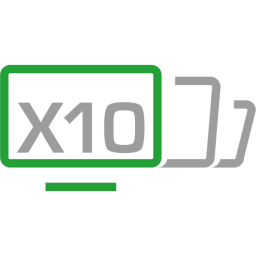
spacedesk(扩展屏幕工具)正版下载 V0.9.5 PC中文完整版
下载
-

change logo(主板开机logo修改工具)下载 V5.0 绿色实用版
下载
-

wallpaper engine破解版百度网盘下载 支持创意工坊 软件下载
下载
-

Wallpaper Engine下载 v2020 中文破解版下载
下载
-

wallpaper engine壁纸下载 v1.1.271 破解版免费
下载
-

王者荣耀4K蓝光壁纸高清晰 电脑版
下载
-

wallpaper engine破解版百度网盘下载 支持创意工坊 实用下载
下载
-

live2dviewerEX无限点数版下载v2.1.3破解版
下载
-

LOL动态原画桌面壁纸高清完整网盘版
下载
-

桌面股票小工具v6.8
下载
-

桌面天文馆(Stellarium) v0.20.4.0中文版
下载
-

元气桌面壁纸下载v2020破解版
下载









 小小突击队游戏
小小突击队游戏 专业射手FRAG
专业射手FRAG 香肠派对正版手戏
香肠派对正版手戏 最终幻想7第一士兵app
最终幻想7第一士兵app 推理学院手游安卓版
推理学院手游安卓版 迷你城堡小镇新房游戏
迷你城堡小镇新房游戏 俄罗斯方块环游记2022
俄罗斯方块环游记2022 2022冬奥滑雪冒险(OlympicGamesJam2022)
2022冬奥滑雪冒险(OlympicGamesJam2022) 跳台滑雪大冒险SkiJumpingPro安卓版
跳台滑雪大冒险SkiJumpingPro安卓版 土耳其警车(TürkPolisArabaOyunu)安卓版
土耳其警车(TürkPolisArabaOyunu)安卓版 真实刺激驾驶游戏
真实刺激驾驶游戏 女神联盟2手游
女神联盟2手游 浮生为卿歌安卓版
浮生为卿歌安卓版 逃出银河系安卓版
逃出银河系安卓版 幻境双生安卓版
幻境双生安卓版 坦克世界闪击战安卓版
坦克世界闪击战安卓版 银河掠夺者手游2022
银河掠夺者手游2022 王牌战争游戏2022
王牌战争游戏2022






























